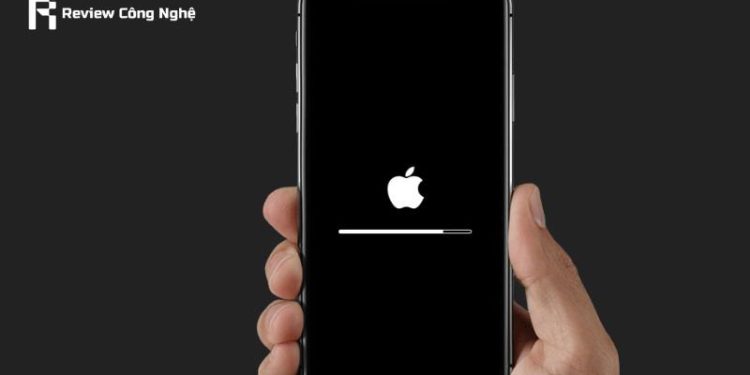iPhone bị treo táo là lỗi phổ biến khiến thiết bị dừng lại ở logo Apple hay treo logo iphone và không thể khởi động. Tình trạng này thường xảy ra sau khi cập nhật iOS, khôi phục hệ thống hoặc do lỗi phần mềm. Tuy nhiên, bạn hoàn toàn có thể khắc phục nhanh chóng chỉ với vài bước đơn giản. Bài viết này, Review Công Nghệ sẽ hướng dẫn bạn cách xử lý hiệu quả ngay tại nhà.
Nguyên nhân iPhone bị treo táo
iPhone bị treo táo là tình trạng khá phổ biến, khiến thiết bị dừng ở logo Apple và không thể khởi động. Có nhiều nguyên nhân dẫn đến lỗi này, từ phần mềm đến phần cứng. Việc xác định đúng nguyên nhân sẽ giúp bạn chọn được cách khắc phục phù hợp và hiệu quả nhất.
Lỗi khi cập nhật iOS
Một trong những nguyên nhân phổ biến khiến iPhone bị treo táo là do lỗi trong quá trình cập nhật iOS. Nếu việc cập nhật bị gián đoạn do mất kết nối mạng, hết pin hoặc lỗi hệ thống, thiết bị có thể không khởi động lại bình thường mà chỉ dừng lại ở màn hình logo Apple (còn gọi là “treo táo”).
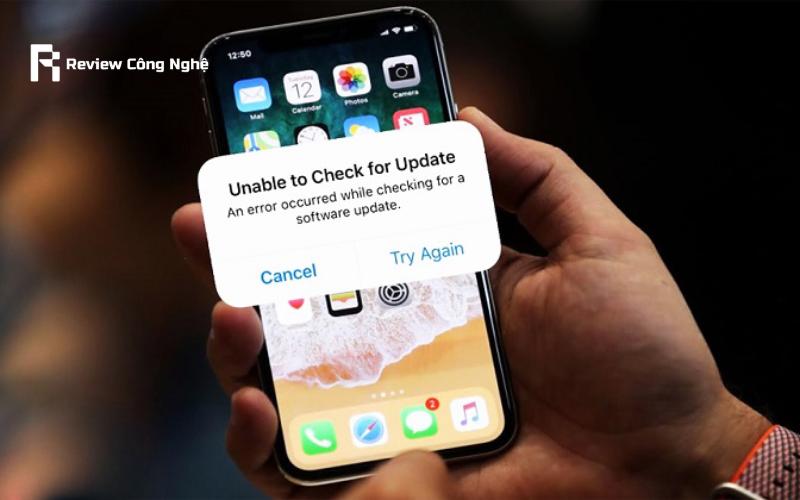
Xung đột phần mềm hoặc ứng dụng
Việc cài đặt các ứng dụng không tương thích, hoặc chạy nhiều tác vụ nền gây xung đột cũng có thể dẫn đến tình trạng treo táo. Đặc biệt khi bạn sử dụng những app từ nguồn không đáng tin cậy, rất dễ xảy ra lỗi hệ thống.
Jailbreak thất bại hoặc lỗi
Jailbreak iPhone để tùy chỉnh hệ thống hoặc cài ứng dụng ngoài App Store là một trong những nguyên nhân thường gặp gây ra lỗi treo táo. Nếu quá trình jailbreak gặp sự cố, thiết bị có thể không khởi động được, chỉ hiện logo táo và đứng yên tại đó.
Phần cứng có vấn đề
Trong một số trường hợp hiếm, treo táo có thể do lỗi phần cứng như: bộ nhớ trong bị hỏng, mainboard gặp sự cố, hoặc thiết bị bị va đập mạnh. Đây là những tình huống thường cần đến sự can thiệp của kỹ thuật viên chuyên nghiệp.

Các cách khắc phục iPhone bị treo táo hiệu quả
Khi iPhone bị treo ở logo Apple (treo táo), bạn có thể áp dụng một số phương pháp dưới đây để khắc phục hiệu quả và nhanh chóng.
Cách khởi động lại iPhone bằng nút cứng
Thích hợp khi iPhone bị treo màn hình mà không phản hồi, thao tác khởi động lại bằng nút cứng là bước đơn giản nhưng hiệu quả mà bạn nên thử đầu tiên. Phương pháp này giúp thiết bị khởi động lại hệ thống mà không cần kết nối với máy tính.
Với các dòng iPhone 8 trở lên, bạn hãy nhấn nhanh nút Tăng âm lượng, sau đó nhấn nhanh nút Giảm âm lượng. Tiếp theo, nhấn giữ nút Nguồn (nút Side) cho đến khi logo Apple xuất hiện trở lại trên màn hình.
Đối với iPhone 7 và 7 Plus, cách thực hiện có phần khác biệt. Bạn cần nhấn giữ cùng lúc nút Nguồn và nút Giảm âm lượng, giữ nguyên cho đến khi máy tự khởi động lại.
Riêng với các dòng iPhone 6s trở xuống, bạn cần nhấn giữ đồng thời nút Nguồn và nút Home, giữ cho đến khi thấy lại logo Apple xuất hiện.
Nếu máy không thoát khỏi tình trạng treo táo sau bước này, hãy thử các phương pháp tiếp theo.
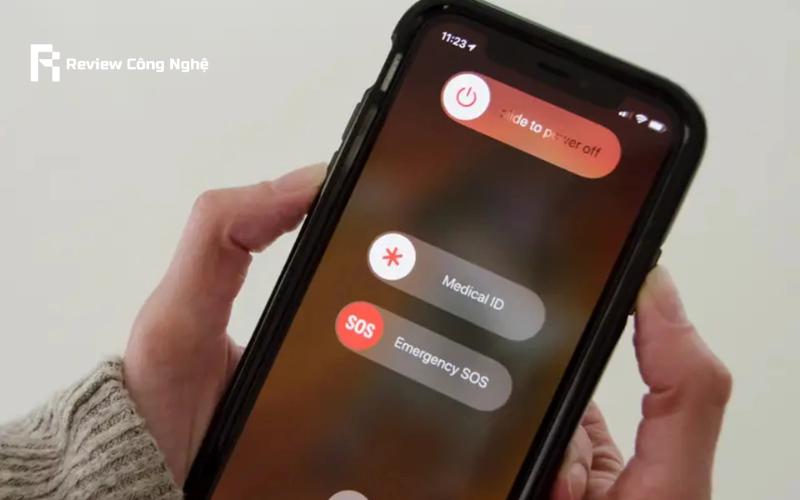
Sử dụng chế độ DFU để restore thiết bị
DFU (Device Firmware Update) là chế độ khôi phục sâu hơn cả Recovery Mode, cho phép bạn khôi phục iPhone ngay cả trong trường hợp hệ điều hành bị lỗi nghiêm trọng và không thể truy cập theo cách thông thường.
Để đưa iPhone vào chế độ DFU (ví dụ với iPhone 8 trở lên), trước tiên bạn cần kết nối thiết bị với máy tính thông qua cáp Lightning. Sau đó, hãy mở iTunes nếu bạn đang sử dụng Windows hoặc Finder nếu dùng máy Mac với macOS Catalina trở lên.
Tiếp theo, bạn thao tác theo thứ tự sau: nhấn nhanh nút Tăng âm lượng, rồi nhấn nhanh nút Giảm âm lượng, sau đó giữ nút Nguồn khoảng 10 giây cho đến khi màn hình chuyển sang màu đen. Khi màn hình đã đen hoàn toàn, bạn thả nút Nguồn nhưng tiếp tục giữ nút Giảm âm lượng trong khoảng 5 giây nữa.
Nếu thực hiện đúng, màn hình iPhone sẽ vẫn đen, nhưng iTunes hoặc Finder sẽ phát hiện ra thiết bị đang ở chế độ khôi phục. Khi đó, bạn đã vào DFU Mode thành công. Tiếp theo, bạn chỉ cần chọn tùy chọn “Restore iPhone” trên máy tính để tiến hành cài đặt lại hệ điều hành cho thiết bị.
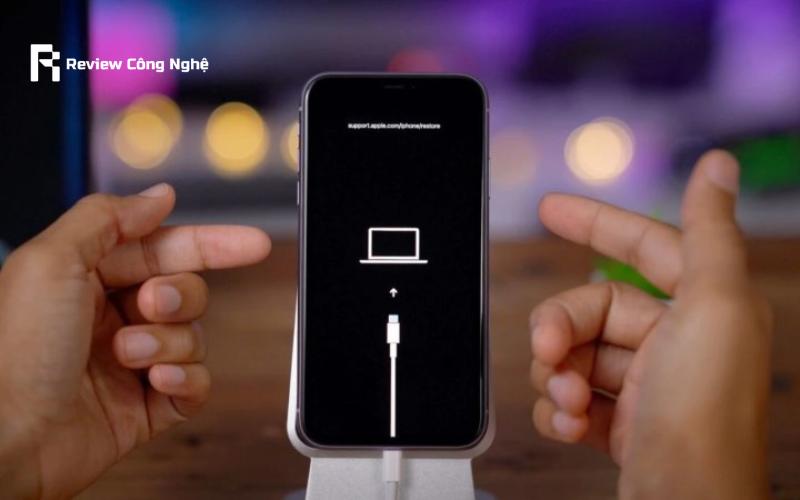
Dùng phần mềm hỗ trợ sửa lỗi iOS (ReiBoot, Dr.Fone,…)
Công cụ như ReiBoot, Dr.Fone hỗ trợ khôi phục thiết bị khi iPhone bị treo máy mà vẫn giữ được dữ liệu, đặc biệt hữu ích nếu bạn không muốn khôi phục cài đặt gốc iPhone bị treo táo bằng iTunes.
- ReiBoot (Tenorshare): Hỗ trợ thoát treo táo, Recovery Mode, DFU Mode mà không cần restore toàn bộ thiết bị.
- Dr.Fone – Repair (Wondershare): Sửa lỗi iOS nhanh chóng, có chế độ tiêu chuẩn giúp giữ lại dữ liệu.
Để sử dụng phần mềm sửa lỗi iOS, trước tiên bạn cần tải và cài đặt ứng dụng về máy tính. Sau đó, kết nối iPhone với máy qua cáp Lightning và mở phần mềm. Chọn chế độ sửa lỗi phù hợp, thường là “Standard Mode” để tránh mất dữ liệu, rồi làm theo các hướng dẫn hiển thị trên màn hình cho đến khi quá trình hoàn tất.
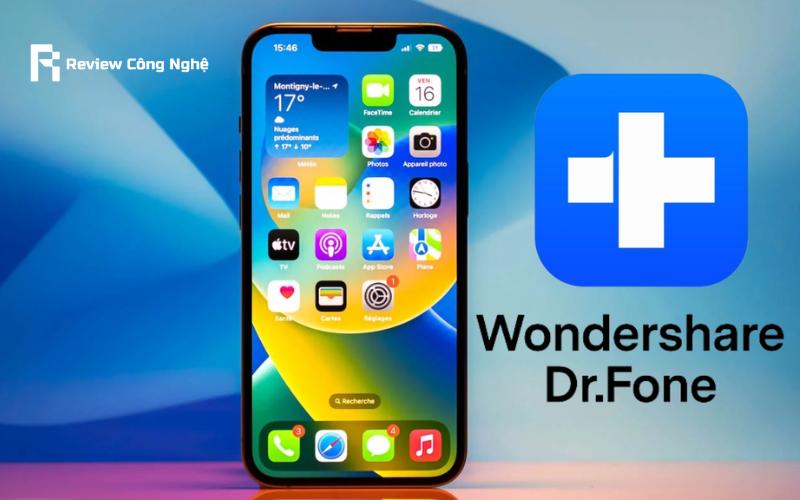
Khôi phục iPhone bằng iTunes/Finder
Đây là cách phổ biến để khôi phục phần mềm cho iPhone:
- Kết nối iPhone với máy tính.
- Mở iTunes (hoặc Finder nếu dùng macOS mới).
- Đưa iPhone vào Recovery Mode: Với iPhone 8 trở lên: Nhấn nhanh Tăng âm lượng → Giảm âm lượng → giữ nút Nguồn cho đến khi thấy biểu tượng kết nối iTunes.
- Trên iTunes/Finder sẽ hiện thông báo có thiết bị cần khôi phục.
- Chọn Restore để cài đặt lại hệ điều hành iOS.
Lưu ý: Cách này sẽ xóa toàn bộ dữ liệu trên máy nếu không có bản sao lưu trước đó.
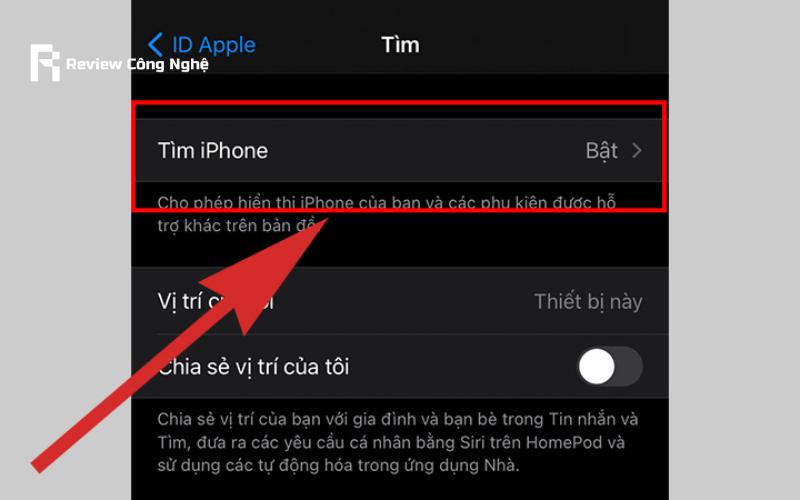
Những lưu ý khi khắc phục lỗi treo táo
Trước khi tiến hành khắc phục lỗi iPhone bị treo táo, bạn cần lưu ý một số điểm quan trọng sau để đảm bảo an toàn dữ liệu và tránh những rủi ro không mong muốn.
Sao lưu dữ liệu trước khi thực hiện
Một số phương pháp khắc phục như restore qua iTunes, DFU Mode hoặc sử dụng phần mềm bên thứ ba có thể xóa toàn bộ dữ liệu trên thiết bị. Do đó:
- Nếu iPhone vẫn còn vào được chế độ Recovery hoặc được máy tính nhận dạng, hãy sao lưu dữ liệu qua iTunes hoặc iCloud trước khi thao tác.
- Trong trường hợp máy không thể khởi động, bạn có thể thử phần mềm hỗ trợ sửa lỗi không mất dữ liệu như ReiBoot hoặc Dr.Fone để tăng khả năng giữ lại thông tin cá nhân.
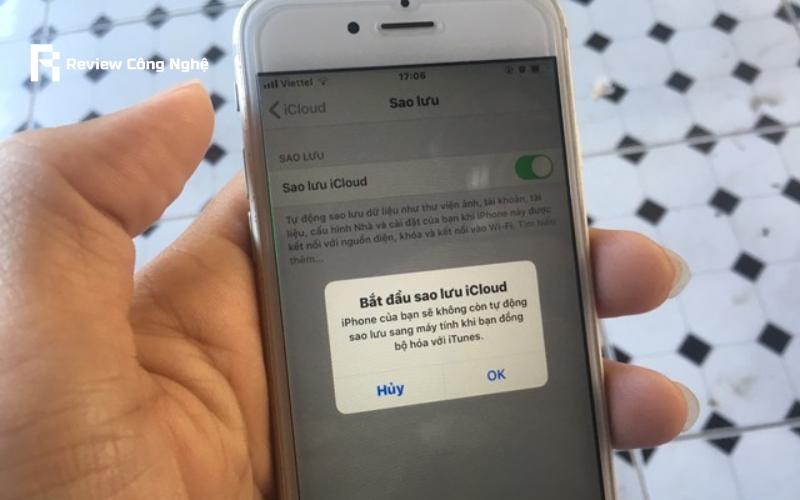
Cách nhận biết lỗi phần mềm hay phần cứng trên iPhone
Để xử lý hiệu quả, bạn cần xác định xem iPhone bị treo táo do lỗi phần mềm hay phần cứng:
- Lỗi phần mềm: Thường xảy ra sau khi cập nhật iOS, jailbreak, cài app lạ, hoặc xung đột hệ thống. Các lỗi này có thể khắc phục bằng khôi phục hoặc sửa lỗi bằng phần mềm.
- Lỗi phần cứng: Có thể do pin bị chai, IC nguồn lỗi, mainboard hư hoặc thiết bị từng bị vào nước/rơi vỡ. Với các trường hợp này, khôi phục phần mềm sẽ không giải quyết được vấn đề.
Nếu đã thử các phương pháp phần mềm mà iPhone vẫn treo táo liên tục, rất có thể thiết bị đang gặp lỗi phần cứng.
Khi nào cần mang máy đến trung tâm bảo hành
Nếu đã thử nhiều cách mà iPhone bị treo táo không lên nguồn, hoặc không vào được chế độ DFU/Recovery, khả năng cao máy đã bị lỗi phần cứng. Hãy mang đến trung tâm bảo hành hoặc cửa hàng sửa chữa uy tín để kiểm tra.
Ngoài ra, những máy từng bị rơi, vào nước hoặc sửa chữa ngoài trung tâm chính hãng cũng dễ phát sinh lỗi nghiêm trọng. Lúc này, tốt nhất bạn nên mang máy đến trung tâm bảo hành Apple hoặc cửa hàng sửa chữa uy tín để được kiểm tra và xử lý đúng cách.

Cách phòng tránh lỗi iPhone bị treo táo
Để tránh tình trạng iPhone bị treo táo lặp lại, bạn nên chủ động bảo vệ thiết bị bằng những biện pháp dưới đây:
Cập nhật iOS đúng cách
Việc cập nhật hệ điều hành iOS giúp iPhone hoạt động ổn định và vá các lỗi bảo mật. Tuy nhiên, bạn cần thực hiện đúng cách để tránh phát sinh lỗi:
- Đảm bảo dung lượng pin trên 50% hoặc kết nối sạc khi cập nhật.
- Sao lưu dữ liệu qua iCloud hoặc iTunes trước khi cập nhật.
- Kiểm tra dung lượng trống trên iPhone để đảm bảo đủ bộ nhớ cho phiên bản mới.
- Hạn chế cập nhật khi vừa mới phát hành, nên chờ phản hồi từ người dùng khác để đảm bảo không có lỗi nghiêm trọng.
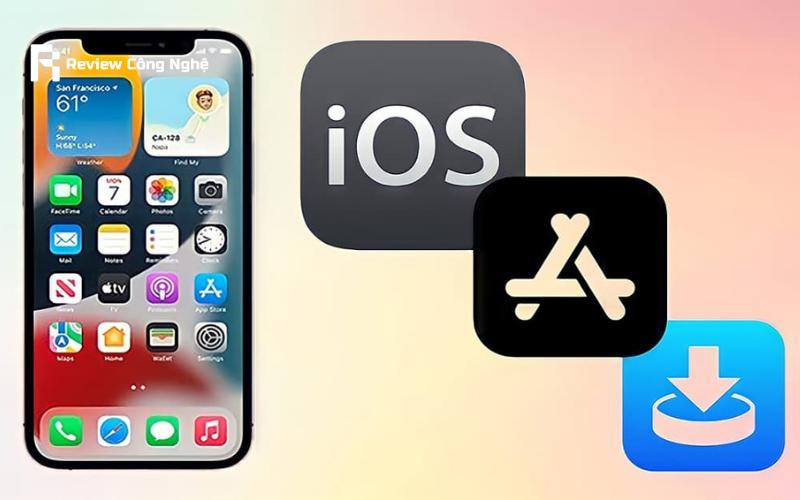
Hạn chế cài đặt ứng dụng không rõ nguồn gốc
Nhiều trường hợp iPhone bị treo táo do ứng dụng không tương thích hoặc chứa mã độc. Vì vậy, bạn nên:
- Chỉ tải ứng dụng từ App Store để đảm bảo an toàn và được Apple kiểm duyệt.
- Tránh cài đặt ứng dụng thông qua tệp IPA, web lạ hoặc phần mềm bên ngoài.
- Gỡ bỏ các ứng dụng không sử dụng, đặc biệt nếu chúng gây xung đột hoặc khiến máy chạy chậm bất thường.
Không nên jailbreak nếu không cần thiết
Jailbreak cho phép can thiệp sâu vào hệ thống và cài đặt các ứng dụng bên ngoài App Store, nhưng đồng thời cũng kéo theo nhiều rủi ro. Việc này có thể khiến thiết bị mất bảo hành chính hãng, dễ xảy ra xung đột phần mềm, dẫn đến lỗi hệ thống hoặc tình trạng treo táo.
Ngoài ra, iPhone sau khi jailbreak còn dễ bị tấn công bởi phần mềm độc hại do mất đi lớp bảo mật gốc từ Apple. Nếu bạn không thực sự cần tùy chỉnh sâu, tốt nhất nên giữ thiết bị ở trạng thái nguyên bản để đảm bảo hiệu năng và sự ổn định lâu dài.
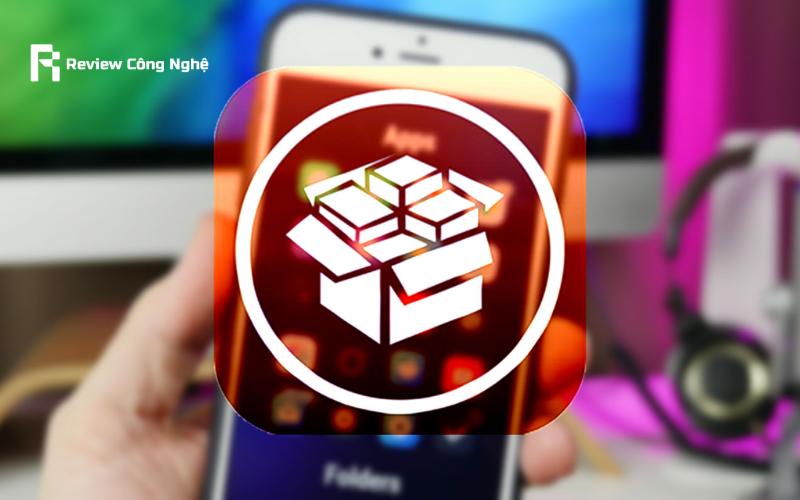
Câu hỏi thường gặp
iPhone bị treo táo có mất hết dữ liệu không?
Việc mất dữ liệu hay không phụ thuộc vào cách bạn chọn để khắc phục lỗi. Nếu chỉ khởi động lại iPhone bằng tổ hợp phím cứng hoặc sử dụng các phần mềm hỗ trợ sửa lỗi iOS như ReiBoot hay Dr.Fone ở chế độ tiêu chuẩn, dữ liệu của bạn thường sẽ được giữ nguyên.
Tuy nhiên, nếu buộc phải khôi phục thiết bị qua iTunes, Finder hoặc dùng chế độ DFU, khả năng cao toàn bộ dữ liệu sẽ bị xóa nếu trước đó bạn không sao lưu.
Làm sao phân biệt lỗi treo táo do phần cứng?
Để phân biệt lỗi treo táo do phần cứng, bạn có thể dựa vào một số dấu hiệu. Nếu iPhone không phản hồi bất kỳ thao tác nào, kể cả khi bạn đã thử khởi động lại bằng DFU Mode hay phần mềm hỗ trợ, rất có thể thiết bị đã gặp lỗi phần cứng.
Những biểu hiện như máy nóng bất thường, tự sập nguồn, pin tụt nhanh hoặc từng bị rơi, va đập, vào nước… cũng là dấu hiệu rõ ràng cho thấy lỗi không còn nằm ở phần mềm. Khi gặp trường hợp này, tốt nhất bạn nên mang máy đến trung tâm bảo hành hoặc kỹ thuật viên chuyên nghiệp để được kiểm tra chính xác.
Dùng phần mềm bên thứ ba có an toàn không?
Việc sử dụng phần mềm bên thứ ba như Tenorshare ReiBoot, Wondershare Dr.Fone hay iMyFone Fixppo nhìn chung là an toàn, miễn là bạn tải phần mềm từ trang chính thức của nhà phát hành.
Không nên sử dụng các phiên bản crack hay tải từ những nguồn không rõ ràng, vì có thể gây hại cho thiết bị hoặc làm rò rỉ dữ liệu. Ngoài ra, trong quá trình sửa lỗi, bạn cũng nên làm theo đúng hướng dẫn và tuyệt đối không được rút cáp đột ngột để tránh xảy ra lỗi nghiêm trọng hơn.
Mất bao lâu để sửa lỗi iPhone treo táo?
Thời gian sửa lỗi iPhone treo táo không cố định, phụ thuộc vào phương pháp bạn sử dụng. Nếu chỉ khởi động lại bằng nút cứng, bạn có thể xử lý trong vài phút. Trường hợp phải restore qua iTunes hoặc DFU Mode, quá trình này thường mất từ 20 đến 40 phút.
Sử dụng các phần mềm hỗ trợ bên thứ ba có thể nhanh hơn, chỉ từ 15 đến 30 phút tùy vào chế độ bạn chọn. Riêng với lỗi phần cứng, thời gian sửa chữa có thể kéo dài vài giờ hoặc thậm chí 1–2 ngày nếu cần thay thế linh kiện.
Treo táo có được Apple bảo hành không?
Việc iPhone bị treo táo có được bảo hành hay không còn tùy vào nguyên nhân gây ra lỗi. Nếu đây là lỗi phần cứng và thiết bị vẫn còn trong thời hạn bảo hành, Apple có thể hỗ trợ sửa chữa hoặc thay thế miễn phí.
Ngược lại, nếu lỗi đến từ phần mềm, bạn thường phải tự khắc phục hoặc nhờ sự hỗ trợ kỹ thuật bên ngoài. Trường hợp thiết bị đã jailbreak, bị rơi vỡ, vào nước hoặc từng sửa chữa ở nơi không chính hãng thì khả năng được bảo hành sẽ không còn.
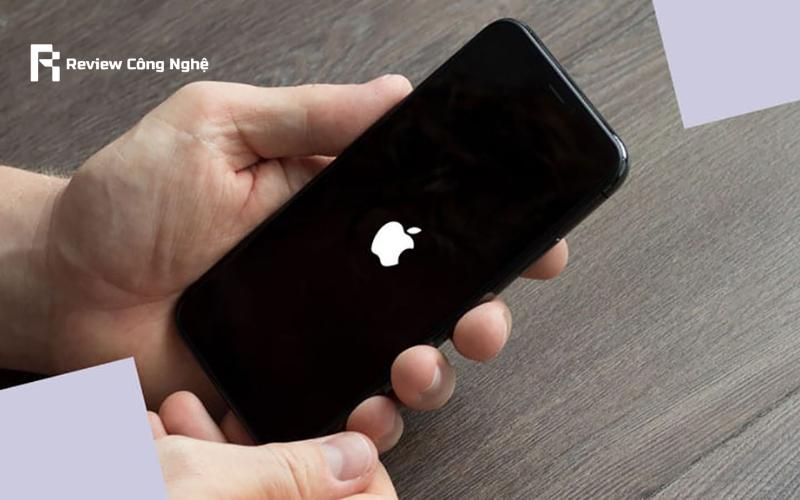
Khám phá ngay những thiết bị công nghệ mới nhất – Cập nhật các sản phẩm mới, đánh giá chi tiết mà bạn không nên bỏ lỡ!
iPhone bị treo táo không còn là nỗi lo nếu bạn biết cách xử lý kịp thời và đúng cách. Hãy sao lưu dữ liệu, cập nhật iOS an toàn và tránh cài ứng dụng không rõ nguồn gốc để hạn chế lỗi. Nếu đã thử nhiều cách mà không hiệu quả, hãy mang thiết bị đến trung tâm bảo hành uy tín. Đừng quên theo dõi Review Công Nghệ để cập nhật thêm nhiều thủ thuật iPhone hữu ích!
>> Bài viết liên quan: